巧用WPS表格提取身份证个人信息
本文主要向读者介绍如何利用WPS表格的函数功能,根据个人身份证号,一劳永逸地提取出生日期、性别等个人信息,实现个人信息的自动录入。二、巧用WPS函数功能最近,单位需要上报人事局一份职工信息,其中...
一、文章简介:
本文主要向读者介绍如何利用wps表格的函数功能,根据个人身份证号,一劳永逸地提取出生日期、性别等个人信息,实现个人信息的自动录入。
二、巧用WPS函数功能
最近,单位需要上报人事局一份职工信息,其中既有个人身份证号,又有出生日期、性别等信息。由于人员众多,输入确实麻烦,而且容易出错,弄不好还得返工。能不能有个一个一劳永逸的办法,又快又准地录入出生日期、性别等个人信息呢?能!因为身份证号中包含这些个人信息,大家使用WPS表格可以轻松地提取些个人信息,以实现自动录入,从而又快又准地完成工作。
目前,中国的身份证号分为两种,一种为15位, 一种为18位。在15位的老版身份证中,第7到12位为出生日期数,最后一位为性别代码,偶数为女,奇数为男。18位的新身份证中第7到14位为出生日期数,倒数第2位为性别代码,同样偶数为女,奇数为男。
基于这个特点,大家可以用函数加以判断。如图1是已输入完身份证号的职工信息表,在输入身份证号时需注意,要把单元格格式设为文本型,或在所输身份证号前加一个单引号“'”。
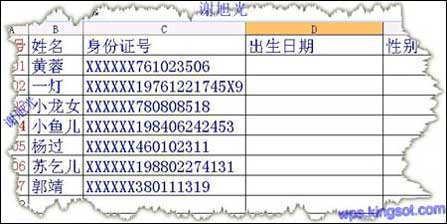
图1 在wps表格中输入身份证号
1、提取出生日期
在D2中输入公式“=IF(LEN(C2)=15,TEXT(MID(C2,7,6),"1900年00月00日"),TEXT(MID(C2,7,8),"00年00月00日"))”,拖动填充柄向下复制公式,这样就完成了出生日期的提取(如图2):
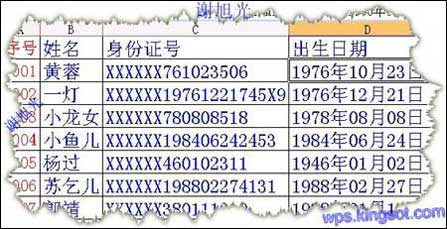
图2 巧用wps提取出生日期
2、提取性别信息
在E2中输入公式“=IF(MOD(IF(LEN(C2)=15,MID(C2,15,1),MID(C2,17,1)),2)=1,"男","女")”,拖动填充柄向下复制公式,这样就完成了性别信息的提取(如图3):
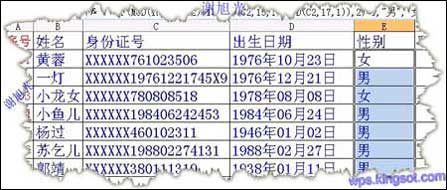
图3 用WPS表格提取性别信息
公式详解:LEN是长度函数,MID是提取字符函数,TEXT是转换格式函数,MOD是整除函数,IF是判断函数。提取出生日期公式的意思是如果身份证号为15位,把从第7位起的6个字符转换为"1900年00月00日"的格式,否则(即为18位身份 证),把从第7位起的8个字符转换为"00年00月00日"的格式。提取性别信息公式的意思是如果身份证号为15位,把第15位和2整除,如果整除,显示为女,不能整除,显示为男;身份证号为18位,把第15位和2整除,如果整除,显示为女,不能整除,显示为男。另外,如果想把出生日期转换为真正的日期类型,只需在公式中在TEXT前加两个减号,这是减负运算,然后根据需要设置单元格具体的日期类型。
以上只是在身份证录入正确的情况下设置的,如果身份证号录入错误,如位数不对,日期信息不对(如月分数超过了12,日数出现2月有31号的情况),怎么办呢?还是留给大家思考吧!要学会举一反三哟。

